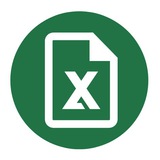Media is too big
VIEW IN TELEGRAM
Инструмент Акции
В этом видеоуроке автор подробно разбирает инструмент Акции, c помощью которого вы можете получать актуальные данные о рынке ценных бумаг в Excel.
Смотреть это видео на youtube: youtu.be/EZ6XUJGSVI8
В этом видеоуроке автор подробно разбирает инструмент Акции, c помощью которого вы можете получать актуальные данные о рынке ценных бумаг в Excel.
Смотреть это видео на youtube: youtu.be/EZ6XUJGSVI8
Как скрыть ошибки и нули из таблицы?
Чтобы скрыть ошибки, нули или любые другие значения — выделите ячейки и перейдите на вкладку Главная → Условное форматирование.
Для ошибок — выберите пункт Создать правило → Ячейки, которые содержат → Ошибки. С помощью кнопки Формат и вкладки Шрифт установите белый (невидимый) цвет шрифта.
Для нулей и других значений — на вкладке с условным форматированием выберите Правила редактирования ячеек → Равно, введите нужное значение (в нашем случае 0) и так же выберите белый шрифт.
Преимущество этого способа в том, что вы в любой момент сможете вернуть всё на свои места с помощью кнопки Удалить правила на вкладке с условным форматированием.
Чтобы скрыть ошибки, нули или любые другие значения — выделите ячейки и перейдите на вкладку Главная → Условное форматирование.
Для ошибок — выберите пункт Создать правило → Ячейки, которые содержат → Ошибки. С помощью кнопки Формат и вкладки Шрифт установите белый (невидимый) цвет шрифта.
Для нулей и других значений — на вкладке с условным форматированием выберите Правила редактирования ячеек → Равно, введите нужное значение (в нашем случае 0) и так же выберите белый шрифт.
Преимущество этого способа в том, что вы в любой момент сможете вернуть всё на свои места с помощью кнопки Удалить правила на вкладке с условным форматированием.
Media is too big
VIEW IN TELEGRAM
Защита таблицы в Excel
В этом видеоуроке автор подробно разбирает процесс защиты и снятия защиты с листа Excel. Вы узнаете, как защитить определённые ячейки листа, как заблокировать документ целиком и как снять защиту с заблокированного файла.
0:22 Вступление
0:33 Как защитить и снять защиту с листа Excel?
0:57 Защита листа
2:23 Защита файла
2:50 1-ый способ снятия защиты
5:55 2-ой способ снятия защиты
9:09 Заключение
Смотреть это видео на youtube: youtu.be/Clg6al6Cmcw
В этом видеоуроке автор подробно разбирает процесс защиты и снятия защиты с листа Excel. Вы узнаете, как защитить определённые ячейки листа, как заблокировать документ целиком и как снять защиту с заблокированного файла.
0:22 Вступление
0:33 Как защитить и снять защиту с листа Excel?
0:57 Защита листа
2:23 Защита файла
2:50 1-ый способ снятия защиты
5:55 2-ой способ снятия защиты
9:09 Заключение
Смотреть это видео на youtube: youtu.be/Clg6al6Cmcw
Media is too big
VIEW IN TELEGRAM
Как найти и заменить данные в Excel
В этом видеоуроке автор подробно разбирает основные операции с инструментами Найти и Заменить в Excel. Вы узнаете о параметрах при Поиске и Замене значений, а также научитесь Заменять данные, используя форматы эталонной ячейки.
Смотреть это видео на youtube: youtu.be/Ty3phiDR5x8
В этом видеоуроке автор подробно разбирает основные операции с инструментами Найти и Заменить в Excel. Вы узнаете о параметрах при Поиске и Замене значений, а также научитесь Заменять данные, используя форматы эталонной ячейки.
Смотреть это видео на youtube: youtu.be/Ty3phiDR5x8
Media is too big
VIEW IN TELEGRAM
Используем ChatGPT при работе в Excel
В этом видеоуроке автор подробно и наглядно рассматривает примеры использования искусственного интеллекта Open AI ChatGPT для решения повседневных задач в Microsoft Excel (формулы, макросы на VBA и М-функции в Power Query).
Смотреть это видео на youtube: youtu.be/uor4N7w6xu0
В этом видеоуроке автор подробно и наглядно рассматривает примеры использования искусственного интеллекта Open AI ChatGPT для решения повседневных задач в Microsoft Excel (формулы, макросы на VBA и М-функции в Power Query).
Смотреть это видео на youtube: youtu.be/uor4N7w6xu0
Media is too big
VIEW IN TELEGRAM
Объединение нескольких таблиц в Excel
В этом видеоуроке автор подробно разбирает процесс объединения данных из нескольких таблиц. Вы узнаете, что такое консолидация данных и как правильно пользоваться мастером сводных таблиц.
0:21 Вступление
0:44 Формулы
2:36 Консолидация
4:06 Мастер сводных таблиц
7:16 Заключение
Смотреть это видео на youtube: youtu.be/X7_c6CoPp7w
В этом видеоуроке автор подробно разбирает процесс объединения данных из нескольких таблиц. Вы узнаете, что такое консолидация данных и как правильно пользоваться мастером сводных таблиц.
0:21 Вступление
0:44 Формулы
2:36 Консолидация
4:06 Мастер сводных таблиц
7:16 Заключение
Смотреть это видео на youtube: youtu.be/X7_c6CoPp7w
Преобразуем число в денежный формат
Отметим, что данные в столбце Результат будут отформатированы таким образом:
• если это сумма страны Россия – значит результат в рублях;
• если сумма любой страны из зоны Евросоюза – значит в евро-валюте.
Начнем работу:
1) Выделяем диапазон ячеек D2:D5 и выбираем Главная → Стили → Условное форматирование → Управление правилами → Создать правило.
2) Далее в Создание правила форматирования выбираем опцию Использовать формулу для определения форматированных ячеек. В поле ввода введите формулу:
4) Таким же образом создаем второе правило, но вводим формулу
Отметим, что данные в столбце Результат будут отформатированы таким образом:
• если это сумма страны Россия – значит результат в рублях;
• если сумма любой страны из зоны Евросоюза – значит в евро-валюте.
Начнем работу:
1) Выделяем диапазон ячеек D2:D5 и выбираем Главная → Стили → Условное форматирование → Управление правилами → Создать правило.
2) Далее в Создание правила форматирования выбираем опцию Использовать формулу для определения форматированных ячеек. В поле ввода введите формулу:
=F2="Россия"
3) Нажимаем на кнопку Формат и в появившемся окне Формат ячеек на вкладке Число указываем денежный формат «Рубли».4) Таким же образом создаем второе правило, но вводим формулу
=F2<>"Россия" и создаем денежный формат «Евро». Нажимаем ОК.Сортировка по цвету ячеек
Здесь, на примере, нам нужно отсортировать ячейки в такой последовательности: зеленый, желтый, красный, а затем без цвета. Вот, как мы будем это делать:
Шаг 1: Выбираем Данные → Сортировка и фильтр → Сортировка.
Шаг 2: В секции Столбец выбираем Наименование, в Сортировка выбираем Цвет ячейки, в Порядок — Нет цвета и нажимаем на зеленый прямоугольник.
Шаг 3: Далее Копировать уровень и выбираем желтый, затем красный. Кликаем на ОК, готово.
Здесь, на примере, нам нужно отсортировать ячейки в такой последовательности: зеленый, желтый, красный, а затем без цвета. Вот, как мы будем это делать:
Шаг 1: Выбираем Данные → Сортировка и фильтр → Сортировка.
Шаг 2: В секции Столбец выбираем Наименование, в Сортировка выбираем Цвет ячейки, в Порядок — Нет цвета и нажимаем на зеленый прямоугольник.
Шаг 3: Далее Копировать уровень и выбираем желтый, затем красный. Кликаем на ОК, готово.
Media is too big
VIEW IN TELEGRAM
Работа с временем в Excel
В этом видеоуроке автор подробно разбирает как работать с временем при расчетах ваших значений в Microsoft Excel.
Смотреть это видео на youtube: youtu.be/7vRqER4vqhg
В этом видеоуроке автор подробно разбирает как работать с временем при расчетах ваших значений в Microsoft Excel.
Смотреть это видео на youtube: youtu.be/7vRqER4vqhg
Проверка читаемости документа
Вы можете узнать, есть ли в вашем документе незначительные ошибки, которые портят его читаемость. Для этого перейдите на вкладку Рецензирование и выберите пункт Проверить читаемость.
В появившемся меню справа вы сможете посмотреть все ошибки, которые для лучшей читаемости желательно заменить. На примере на картинке это Объединённые ячейки и Имена листов по умолчанию.
Нажав на стрелку рядом с каждым пунктом, вы увидите рекомендуемые действия, чтобы исправить эти ошибки.
Вы можете узнать, есть ли в вашем документе незначительные ошибки, которые портят его читаемость. Для этого перейдите на вкладку Рецензирование и выберите пункт Проверить читаемость.
В появившемся меню справа вы сможете посмотреть все ошибки, которые для лучшей читаемости желательно заменить. На примере на картинке это Объединённые ячейки и Имена листов по умолчанию.
Нажав на стрелку рядом с каждым пунктом, вы увидите рекомендуемые действия, чтобы исправить эти ошибки.
Работа функции СУММПРОИЗВ
Первый массив обязательный. Значения должны быть числовыми, так как текстовые значения формула посчитает как 0. Массивы 2, 3 и так далее являются дополнительными необязательными аргументами и используются в зависимости от постановки задачи.
Данная функция по ячейкам или по элементам перемножает несколько массивов и суммирует получившиеся произведения. Достаточно популярный пример использования данной функции — получить общую стоимость, перемножив цену и количество товаров или услуг.
В примере ниже, в столбце "В" у нас имеются цены, а в столбце "С" – количество товаров. И, следовательно, используя функцию, узнаем стоимость реализации товаров.
Первый массив обязательный. Значения должны быть числовыми, так как текстовые значения формула посчитает как 0. Массивы 2, 3 и так далее являются дополнительными необязательными аргументами и используются в зависимости от постановки задачи.
Данная функция по ячейкам или по элементам перемножает несколько массивов и суммирует получившиеся произведения. Достаточно популярный пример использования данной функции — получить общую стоимость, перемножив цену и количество товаров или услуг.
В примере ниже, в столбце "В" у нас имеются цены, а в столбце "С" – количество товаров. И, следовательно, используя функцию, узнаем стоимость реализации товаров.
This media is not supported in your browser
VIEW IN TELEGRAM
Работа с ошибками
Чтобы уметь быстро исправлять ошибки, нужно знать, почему они возникают.
В этом видео автор разбирает основные виды ошибок, которые могут возникать в Excel, а также причины их появления.
0:00 Ошибка # ИМЯ
2:24 Ошибка # ЧИСЛО
3:02 Ошибка # ЗНАЧ
3:42 Ошибка # ССЫЛКА
4:14 Ошибка # ДЕЛ / 0
4:29 Ошибка # ПУСТО
4:50 Ошибка #####
Смотреть это видео на youtube: youtu.be/gAAFdGXJn1Q
Чтобы уметь быстро исправлять ошибки, нужно знать, почему они возникают.
В этом видео автор разбирает основные виды ошибок, которые могут возникать в Excel, а также причины их появления.
0:00 Ошибка # ИМЯ
2:24 Ошибка # ЧИСЛО
3:02 Ошибка # ЗНАЧ
3:42 Ошибка # ССЫЛКА
4:14 Ошибка # ДЕЛ / 0
4:29 Ошибка # ПУСТО
4:50 Ошибка #####
Смотреть это видео на youtube: youtu.be/gAAFdGXJn1Q
Media is too big
VIEW IN TELEGRAM
Как пользоваться формулами Excel
В этом видеоуроке автор подробно и наглядно разберет топ самых необходимых формул в Microsoft Excel.
0:19 Вступление
0:41 СУММ
1:28 СЧЁТЕСЛИ
3:16 СУММЕСЛИ
4:30 ВПР
5:40 ЛЕВСИМВ и ПРАВСИМВ
7:16 Заключение
Смотреть это видео на youtube: youtu.be/4K9ndS0KREI
В этом видеоуроке автор подробно и наглядно разберет топ самых необходимых формул в Microsoft Excel.
0:19 Вступление
0:41 СУММ
1:28 СЧЁТЕСЛИ
3:16 СУММЕСЛИ
4:30 ВПР
5:40 ЛЕВСИМВ и ПРАВСИМВ
7:16 Заключение
Смотреть это видео на youtube: youtu.be/4K9ndS0KREI
Media is too big
VIEW IN TELEGRAM
Сортировка и фильтрация данных в Excel
Для работы с большими таблицами в Excel предусмотрены очень полезные функции сортировки и фильтрации данных. В этом видеоуроке автор подробно рассматривает несколько примеров их использования.
Смотреть это видео на youtube: youtu.be/E_W85c1tNfY
Для работы с большими таблицами в Excel предусмотрены очень полезные функции сортировки и фильтрации данных. В этом видеоуроке автор подробно рассматривает несколько примеров их использования.
Смотреть это видео на youtube: youtu.be/E_W85c1tNfY
Внесение данных на несколько листов одновременно
В Excel можно вводить данные на несколько листов сразу.
Для этого сперва выделяем листы, с которыми будем работать — нажимаем
Далее вводим данные на первом листе. Все, что вносим в таблицу, будет копироваться и на остальные выделенные листы.
После того как все необходимые данные внесены, листы надо разгруппировать.
Для этого нажимаем правой кнопкой мыши по названию листа и в раскрывающемся списке выбираем Разгруппировать листы.
Такой прием действует для ввода и данных, и формул, и форматирования.
В Excel можно вводить данные на несколько листов сразу.
Для этого сперва выделяем листы, с которыми будем работать — нажимаем
CTRL и мышкой выделяем нужные листы. Таким образом, они будут сгруппированы.Далее вводим данные на первом листе. Все, что вносим в таблицу, будет копироваться и на остальные выделенные листы.
После того как все необходимые данные внесены, листы надо разгруппировать.
Для этого нажимаем правой кнопкой мыши по названию листа и в раскрывающемся списке выбираем Разгруппировать листы.
Такой прием действует для ввода и данных, и формул, и форматирования.
Media is too big
VIEW IN TELEGRAM
Модель данных в Excel
С помощью модели данных можно создать сводную таблицу по данным, расположенным на разных листах одной книги или даже в разных файлах. В этом видеоуроке автор поговорит о модели данных - разберет, что это такое и как можно применять в работе.
0:00 Вступление
0:24 Что такое модель данных
1:49 Пример создания сводной таблицы
6:50 Создание модели данных
7:40 Количество уникальных элементов в сводной
Смотреть это видео на youtube: youtu.be/_-A_VWnHJHk
С помощью модели данных можно создать сводную таблицу по данным, расположенным на разных листах одной книги или даже в разных файлах. В этом видеоуроке автор поговорит о модели данных - разберет, что это такое и как можно применять в работе.
0:00 Вступление
0:24 Что такое модель данных
1:49 Пример создания сводной таблицы
6:50 Создание модели данных
7:40 Количество уникальных элементов в сводной
Смотреть это видео на youtube: youtu.be/_-A_VWnHJHk
Media is too big
VIEW IN TELEGRAM
Уменьшение размера файла Excel
В этом ролике вы узнаете, как без макросов и дополнительных надстроек уменьшить размер вашего файла, чтобы улучшить его производительность. Автор рассмотрит наиболее частые ошибки и подскажет, как они исправляются.
Смотреть это видео на youtube: youtu.be/2w8MbCjCntY
В этом ролике вы узнаете, как без макросов и дополнительных надстроек уменьшить размер вашего файла, чтобы улучшить его производительность. Автор рассмотрит наиболее частые ошибки и подскажет, как они исправляются.
Смотреть это видео на youtube: youtu.be/2w8MbCjCntY
Реклама. НОЧУ ОДПО "АКТИОН". ИНН 7706218347. erid: 2Vtzqv5J6cn
Forwarded from Action Digital School - Школа карьерных изменений
🎁 Выиграйте увлажнитель воздуха BORK H503 gg
Отопительный сезон в самом разгаре — воздух в квартирах становится суше, а кожа и дыхательные пути нуждаются в заботе. Поэтому Action Digital School дарит полезный подарок тем, кто ценит комфорт и заботится о своем здоровье 🌿
Пусть ваша зима будет теплой, а воздух — свежим!
Чтобы принять участие в розыгрыше:
⭐️ Подпишитесь на каналы @digitalschoola , @lifehackoftheday , @nutriciokogvseti
⭐️ Нажмите кнопку «Участвовать»
🗓 Итоги конкурса — 7 ноября 2025 года
Победителя определим случайным образом с помощью рандомайзера.
Условия акции
Отопительный сезон в самом разгаре — воздух в квартирах становится суше, а кожа и дыхательные пути нуждаются в заботе. Поэтому Action Digital School дарит полезный подарок тем, кто ценит комфорт и заботится о своем здоровье 🌿
Пусть ваша зима будет теплой, а воздух — свежим!
Чтобы принять участие в розыгрыше:
⭐️ Подпишитесь на каналы @digitalschoola , @lifehackoftheday , @nutriciokogvseti
⭐️ Нажмите кнопку «Участвовать»
🗓 Итоги конкурса — 7 ноября 2025 года
Победителя определим случайным образом с помощью рандомайзера.
Условия акции
Media is too big
VIEW IN TELEGRAM
Диаграммы в Excel для начинающих
Построение диаграммы в Excel является неотъемлемой частью серьезного анализа данных или отчета. В этом видеоуроке автор подробно разбирает, как строить диаграммы в excel, наглядно размещать их и настраивать.
Вы рассмотрите различные рекомендации по выбору построения диаграмм и познакомитесь с их основными настройками: элементы, стили, фильтрация рядов и категорий. А также освоите быстрое и эффективное добавление, редактирование и удаление информации на диаграммах.
Смотреть это видео на youtube: youtu.be/ULUUqQ3ecUQ
Построение диаграммы в Excel является неотъемлемой частью серьезного анализа данных или отчета. В этом видеоуроке автор подробно разбирает, как строить диаграммы в excel, наглядно размещать их и настраивать.
Вы рассмотрите различные рекомендации по выбору построения диаграмм и познакомитесь с их основными настройками: элементы, стили, фильтрация рядов и категорий. А также освоите быстрое и эффективное добавление, редактирование и удаление информации на диаграммах.
Смотреть это видео на youtube: youtu.be/ULUUqQ3ecUQ